"기존 휴대폰에 스티커가 1000개 정도 있습니다. 새 휴대폰에서 WhatsApp 백업을 복원하고 케이블을 사용하여 스티커가 포함된 스티커 파일을 새 휴대폰으로 전송했습니다. 새 WhatsApp에 스티커가 표시되지 않습니다. 가장 쉬운 방법은 무엇인가요? 하나씩 가지 않고 이렇게 하는 거죠."
- 레딧에서
WhatsApp은 효율적이고 빠르게 의사소통하는 데 도움이 될 뿐만 아니라 맞춤형 스티커를 통해 자신을 표현할 수 있는 기능도 제공합니다. 스티커는 대화를 더욱 흥미롭고 의미 있고 시각적으로 매력적으로 만드는 재미있고 창의적인 방법입니다. 새 스마트폰으로 전환하고 WhatsApp 스티커를 새 휴대폰으로 전송하는 방법을 배우고 싶으십니까? 괜찮아요. 우리가 도와드리겠습니다. 몇 가지 간단한 단계만 거치면 스티커가 즉시 전송됩니다. 아래에서 WhatsApp 스티커를 새 휴대폰으로 전송하는 쉬운 방법을 읽어보세요.
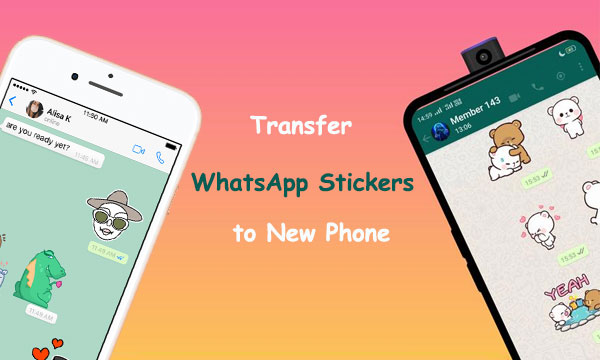
내 WhatsApp 스티커를 다른 휴대폰으로 어떻게 전송하나요? Google 드라이브는 서로 다른 기기 간에 파일과 폴더를 전송할 수 있는 무료 클라우드 저장소 서비스입니다. Android 사용자인 경우 WhatsApp 스티커를 한 기기에서 다른 기기로 전송하는 가장 편리한 방법 중 하나는 Google 드라이브를 이용하는 것입니다. 작동 방식은 다음과 같습니다.
1단계. Android 기기에서 WhatsApp 채팅을 백업하려면 앱을 열고 오른쪽 상단에 있는 세 개의 점이 있는 아이콘을 누르세요. 여기에서 설정으로 이동하여 '채팅' 버튼을 탭하고 '채팅 백업'을 누르세요.
2단계. 더 빠르고 안전한 환경을 위해 "Google 드라이브에 백업" 탭으로 이동하여 "백업을 탭할 때만"을 선택하세요.

3단계. "백업" 옵션을 탭하여 백업 절차를 시작합니다.
4단계. 새 기기에 WhatsApp을 다운로드하고 이전 기기에서 사용한 것과 동일한 번호로 로그인하세요.
5단계. 데이터 복원 화면이 나타나면 "RESTORE(복원)"를 선택하고 나머지는 WhatsApp에서 처리하도록 하세요. Google 드라이브 백업을 신속하게 찾아 즉시 성공적인 데이터 복구가 가능합니다.

Google 드라이브를 통해 WhatsApp 백업 및 복원 프로세스를 완료하면 이전 휴대폰에 있던 사랑하는 스티커가 새 휴대폰에 다시 나타납니다.
WhatsApp 스티커를 한 Android 기기에서 다른 Android 기기로 옮기는 것은 매우 쉽습니다. 여러분이 해야 할 일은 "WhatsApp 스티커" 폴더를 복사하여 새 휴대폰의 같은 위치에 붙여넣는 것 뿐입니다. 이러한 귀중한 스티커를 원활하게 전환할 수 있는 몇 가지 단계는 다음과 같습니다.
1단계. 두 전화기 간에 데이터를 성공적으로 전송하려면 USB 케이블을 사용하여 두 전화기를 컴퓨터에 연결하십시오. 그런 다음 각 장치에서 파일 교환 권한을 허용하면 한 휴대폰에서 다른 휴대폰으로 파일을 쉽게 전송할 수 있습니다.
2단계. PC에서 "이 PC"로 이동하여 기존 Android 장치의 저장소를 엽니다.
3단계. 이제 " Android " 폴더 > "Media" > "com.WhatsApp"를 클릭한 다음 "WhatsApp" 폴더를 클릭하고 마지막으로 "Media" 폴더를 클릭합니다.
4단계. 이제 'WhatsApp 스티커'라는 폴더가 표시됩니다. "Ctrl" + "C" 컴퓨터 버튼을 눌러 해당 폴더를 복사하세요.

5단계. "Ctrl" + "E" 컴퓨터 키를 누르고 새 장치 이름을 클릭하여 "이 PC"로 돌아갑니다.
6단계. 이제 " Android " 폴더 > "Media" > "com.WhatsApp"를 클릭한 다음 "WhatsApp" 폴더를 클릭하고 마지막으로 "Media" 폴더를 클릭합니다. 이제 이전 Android 휴대폰에서 복사한 폴더를 여기에 붙여넣으세요.

이 프로세스를 사용하면 WhatsAppSticker 폴더를 기존 Android 휴대폰에서 새 휴대폰으로 신속하게 이동할 수 있습니다. 그러나 iPhone 사용자는 WhatsApp 폴더에 무제한으로 액세스할 수 없으므로 이 방법을 사용할 수 없습니다.
참고: 어떤 사람들은 "WhatsApp을 같은 번호의 새 휴대폰으로 어떻게 전송하나요?"라고 묻습니다. 여기에서 답을 찾으십시오: 동일한 번호를 사용하여 WhatsApp을 새 전화로 전송하는 방법 [4가지 방법] ?
iCloud 전송은 WhatsApp 스티커를 한 iPhone에서 다른 iPhone으로 전송하는 훌륭한 방법입니다. iPhone 간에 WhatsApp 스티커 전송을 시작하려면 각 기기에서 iCloud 계정이 활성화되어 있어야 합니다. 이 방법을 사용하여 WhatsApp 스티커를 전송하는 몇 가지 단계는 다음과 같습니다.
1단계. 시작하려면 WhatsApp에 대한 iCloud 백업을 활성화해야 합니다. 앱을 열고 오른쪽 하단에 있는 설정 아이콘을 선택하세요.
2단계. "채팅 백업" 옵션을 선택하고 "지금 백업" 버튼을 탭하세요.

3단계. 새 iPhone을 켜고 이전 Apple 계정 자격 증명을 사용하여 설정합니다.
4단계. WhatsApp을 시작하려면 애플리케이션을 다운로드하고 실행하세요. 앱을 실행한 후 전화번호를 입력해 로그인하세요.
5단계. WhatsApp은 iCloud에서 해당 백업을 즉시 인식합니다. iCloud 프로세스에서 WhatsApp 데이터 복원을 시작하려면 "복원"을 탭하세요.
다음 단계를 따르면 몇 분 안에 WhatsApp 스티커를 새 iPhone으로 전송할 수 있습니다. 이제 사랑하는 WhatsApp 스티커가 복원되었으므로 새 Apple 장치에서 사용할 수 있습니다.
자주 문자를 보내는 사람이 있나요? 이를 사용하여 WhatsApp 스티커를 한 휴대폰에서 다른 휴대폰으로 전송할 수 있습니다. 원하는 스티커를 기기로 보낸 후 다시 보내달라고 요청하세요. 그러나 이 방법은 많은 스티커를 이동하려는 경우에는 적합하지 않을 수 있습니다. 작동 방식은 다음과 같습니다.
1단계. 이전 장치에서 WhatsApp을 열고 메시지를 보내려는 사람을 찾으세요.
2단계. 최고의 WhatsApp 스티커를 모두 선택하고 동맹국에게 보냅니다.
3단계. 새 기기에서 WhatsApp에 원활하게 액세스하려면 Google Play Store 또는 App Store 중 모바일과 호환되는 앱을 다운로드하세요.
4단계. 방금 설치한 WhatsApp 애플리케이션을 실행하고 동료에게 받은 모든 스티커를 전달하도록 요청하세요.
WhatsApp을 새 휴대폰으로 전송하는 것이 어렵나요? 다음 페이지를 열면 전송이 얼마나 쉬운지 알 수 있습니다.
[증명됨] WhatsApp을 새 휴대폰으로 쉽게 전송하는 방법은 무엇입니까? ( Android 및 아이폰)타사 앱을 사용하여 WhatsApp 스티커를 한 휴대폰에서 다른 휴대폰으로 쉽게 전송할 수도 있습니다. WhatsApp Transfer를 사용하면 운영 체제에 관계없이 WhatsApp 스티커를 포함한 다양한 WhatsApp 콘텐츠를 한 휴대폰에서 다른 휴대폰으로 빠르게 전송할 수 있습니다. Android 에서 iPhone으로 또는 그 반대로 전환 하더라도 이 프로그램이 여러분을 도와줄 것입니다.
WhatsApp Transfer는 휴대폰 간에 콘텐츠를 쉽게 공유할 수 있는 전송 프로그램입니다. 좋아하는 스티커를 친구나 가족과 빠르고 안전하게 공유할 수 있습니다. 다음은 시장에서 귀하에게 가장 적합한 선택이 되는 몇 가지 기능입니다.
WhatsApp 전송의 핵심 기능:
WhatsApp Transfer를 사용하여 한 휴대폰에서 다른 휴대폰으로 WhatsApp 스티커를 전송하려면 아래의 간단한 단계를 따르세요.
01 PC에서 WhatsApp Transfer를 실행한 다음 작동하는 USB 케이블을 사용하여 두 휴대폰을 컴퓨터에 연결하세요. 그런 다음 프로그램 홈 화면에서 "WhatsApp Transfer" 옵션을 선택하여 프로세스를 시작하세요.

02 왼쪽 파란색 열의 WhatsApp 탭에 액세스한 다음 "WhatsApp 메시지 전송" 옵션을 선택하세요.

03 WhatsApp Transfer는 연결된 장치를 대상 및 소스로 자동 인식합니다. 조정이 필요한 경우 플립 버튼을 사용하여 위치를 전환하세요. 완료되면 "전송"을 눌러 추가 지침을 확인하세요.

04 이전 장치에서 새 장치로 WhatsApp 콘텐츠를 전송하는 과정은 약간 시간이 걸릴 수 있지만 모든 진행 상황을 화면에서 쉽게 모니터링할 수 있으므로 안심할 수 있습니다.

휴대폰 간에 WhatsApp 스티커를 전송하는 것이 그 어느 때보다 쉬워졌습니다. WhatsApp Transfer를 사용하면 몇 번의 버튼 클릭만으로 장치 간에 WhatsApp 콘텐츠를 빠르고 안전하게 전송할 수 있습니다. 휴대폰을 컴퓨터에 연결하고, 콘텐츠를 전송하고, 새 기기에서 좋아하는 스티커를 사용해 즐겨보세요.
관련 기사:
Android 에서 iPhone으로 WhatsApp을 전송하는 새로운 입증된 방법
iPhone/ Android 휴대폰에서 WhatsApp 저장 공간을 줄이는 방법 [쉬운 단계]